Tutto sui DNS: Cosa sono, come funzionano e come cambiarli

I DNS (Domain Name System) sono uno degli elementi fondamentali di Internet. Ti spiegherò cosa sono, come funzionano, perché cambiarli e quali sono i migliori da usare.
1. Cos'è il DNS?
Il DNS (Domain Name System) è il sistema che traduce i nomi di dominio (es. google.com) negli indirizzi IP (142.250.180.78) che i computer usano per comunicare.
Ogni volta che digiti un sito web nel browser, il tuo dispositivo invia una richiesta DNS a un server DNS per ottenere l'indirizzo IP del sito. Una volta ottenuto, il tuo browser può connettersi al sito web.
Esempio di funzionamento:
- Digiti www.youtube.com nel browser.
- Il tuo PC chiede al server DNS l'IP di youtube.com.
- Il server DNS risponde con un indirizzo IP (es. 142.250.180.78).
- Il tuo browser si connette a YouTube usando quell'IP.
Se il DNS è lento o bloccato dal tuo provider internet (ISP), la navigazione può risultare più lenta o censurata.
2. Perché cambiare i DNS?
Cambiare i server DNS può avere diversi vantaggi:
✅ Maggiore velocità → Alcuni DNS sono più veloci di quelli del tuo ISP.
✅ Migliore privacy → Alcuni DNS non registrano la tua attività online.
✅ Bypassare blocchi → Puoi accedere a siti bloccati dal tuo provider internet.
✅ Migliore sicurezza → Alcuni DNS bloccano siti pericolosi o di phishing.
3. I migliori DNS da usare
Esistono diversi DNS pubblici, ognuno con caratteristiche diverse. Ecco i più affidabili:
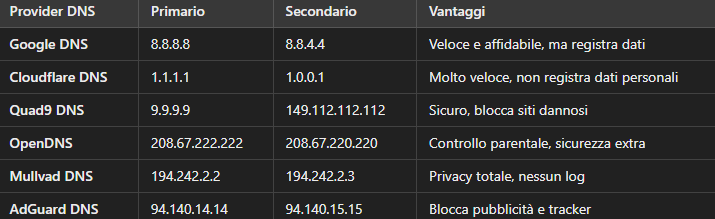
Provider DNS:
Google DNS 8.8.8.8 - 8.8.4.4
Cloudflare DNS 1.1.1.1 - 1.0.0.1
Quad9 DNS 9.9.9.9 - 149.112.112.112
OpenDNS 208.67.222.222 - 208.67.220.220
Mullvad DNS 194.242.2.2 - 194.242.2.3
AdGuard DNS 94.140.14.14 - 94.140.15.15
📌 Quale scegliere?
- Privacy e velocità: Cloudflare (1.1.1.1) o Mullvad
- Sicurezza extra: Quad9
- Bloccare pubblicità e tracker: AdGuard
- Compatibilità generale: Google DNS
4. Come cambiare i DNS
Puoi cambiare i DNS su Windows, Android, iOS e router.
🔹 Windows 10/11
- Vai su Pannello di controllo → Rete e Internet → Centro connessioni di rete e condivisione.
- Clicca su Modifica impostazioni scheda.
- Fai clic destro sulla tua connessione (Wi-Fi o Ethernet) e seleziona Proprietà.
- Seleziona Protocollo Internet versione 4 (TCP/IPv4) e clicca su Proprietà.
- Spunta Usa i seguenti indirizzi server DNS e inserisci:
- Server DNS preferito: 1.1.1.1
- Server DNS alternativo: 1.0.0.1
- Premi OK e chiudi tutto.
🔹 Router (per applicarlo a tutta la rete)
- Accedi al router digitando 192.168.1.1 (o 192.168.0.1) nel browser.
- Inserisci nome utente e password (di solito admin / admin o stampati sotto il router).
- Cerca le impostazioni DNS nella sezione WAN o Internet.
- Sostituisci i DNS forniti dal provider con quelli desiderati (es. 1.1.1.1 e 1.0.0.1).
- Salva e riavvia il router.
🔹 Android
- Vai su Impostazioni → Wi-Fi.
- Tieni premuta la tua rete e seleziona Modifica rete.
- Cambia Impostazioni IP su Statico.
- Inserisci i DNS (es. 1.1.1.1 e 1.0.0.1).
- Salva e riavvia la connessione.
📌 Su Android 9+ puoi usare DNS privato per abilitare DoH/DoT inserendo 1dot1dot1dot1.cloudflare-dns.com
🔹 iPhone (iOS)
- Vai su Impostazioni → Wi-Fi.
- Tocca la tua rete e scorri fino a Configura DNS.
- Seleziona Manuale e aggiungi i DNS preferiti (es. 1.1.1.1 e 1.0.0.1).
- Salva le impostazioni.
5. DNS over HTTPS (DoH) e DNS over TLS (DoT)
Cambiare i DNS migliora la velocità e la privacy, ma di base le richieste DNS viaggiano ancora in chiaro. DoH e DoT aggiungono crittografia alle richieste DNS per evitare intercettazioni.
- DoH (DNS over HTTPS) → Cripta le richieste DNS e le invia come traffico HTTPS (più difficile da bloccare).
- DoT (DNS over TLS) → Cripta le richieste DNS con TLS, ma usa una porta dedicata (853).
📌 Come attivare DoH su Windows 11:
- Apri Impostazioni → Rete e Internet.
- Clicca sulla tua connessione (Wi-Fi o Ethernet).
- Scorri giù fino a Proprietà DNS e clicca su Modifica.
- Seleziona Manuale e attiva IPv4.
- Inserisci un DNS con supporto DoH (es. Cloudflare 1.1.1.1) e imposta Crittografia DNS su Solo crittografato (DNS su HTTPS).
- Salva e riavvia.
DNS over HTTPS (DoH)
Con DoH, le richieste DNS vengono criptate e inviate tramite il protocollo HTTPS, lo stesso usato per proteggere i siti web sicuri (quelli con il lucchetto nella barra degli indirizzi). Questo impedisce a terze parti di intercettare o manipolare le richieste DNS.
📌 Vantaggi:
- Protegge dalle intercettazioni (nessuno può vedere quali siti visiti).
- Evita il DNS spoofing (manipolazione delle risposte DNS da parte di hacker o ISP).
- Funziona bene con reti pubbliche (Wi-Fi di bar, aeroporti, ecc.).
📌 Svantaggi:
- Potrebbe rallentare leggermente la risoluzione DNS a seconda del server usato.
- Alcuni firewall aziendali potrebbero bloccarlo.
DNS over TLS (DoT)
Con DoT, le richieste DNS vengono criptate usando TLS (lo stesso protocollo usato per HTTPS) ma su una porta dedicata (porta 853 invece della solita porta 53 del DNS tradizionale).
📌 Vantaggi:
- Crittografia forte delle richieste DNS.
- Protezione da attacchi di manipolazione DNS.
📌 Svantaggi:
- Meno flessibile di DoH, perché usa una porta specifica (853), che potrebbe essere bloccata da alcuni firewall.
- Può essere più difficile da configurare rispetto a DoH.
Quale scegliere tra DoH e DoT?
- Se vuoi massima compatibilità e privacy con i siti web: → DoH
- Se vuoi una protezione DNS dedicata a livello di rete: → DoT
6. Testare se i DNS funzionano
Dopo aver cambiato i DNS, puoi verificare se funzionano correttamente:
- Vai su https://1.1.1.1/help → Ti dirà se stai usando Cloudflare.
- Vai su https://www.dnsleaktest.com/ → Per verificare che i tuoi DNS siano effettivamente quelli scelti.
Cambiare i DNS è un ottimo modo per migliorare velocità, privacy e sicurezza. Se vuoi la miglior protezione possibile, usa Cloudflare (1.1.1.1) o Mullvad DNS con DoH o DoT. Se invece vuoi bloccare pubblicità e tracker, AdGuard DNS è la scelta migliore.
